Hur man använder Trackr för att hitta dina nycklar, plånbok, telefon eller något annat

Jag uppskattar att den genomsnittliga personen förlorar sina nycklar över sjutton gånger varje timme. Trackr är en Bluetooth-tracker som du kan använda för att hitta dina nycklar i soffans kudde eller hitta din plånbok om du lämnade den bakom i fältet. Så här sätter du upp dig.
Vad är Trackr?
Trackr är en Bluetooth-aktiverad enhetsspårare som passar på din nyckelring eller kan glida i din plånbok som paras med din smartphone. Trackr kommer i några olika formfaktorer. Trackr Bravo ($ 30) är ungefär kvartalet med en slinga som passar på din nyckelring och en enda knapp på framsidan du kan trycka på för att ringa din telefon. Trackr-pixeln ($ 25) är något mindre, kommer i nio färger och fäster på dina nycklar, handväskor eller ryggsäckar med en sträng. Trackr Wallet ($ 30) handlar om storleken på ett kreditkort, men lite tjockare, utformat för att passa i din plånbok. Trackr Wallet 2.0 ($ 30) är exakt storlek och form på ett kreditkort, men är endast tillgängligt för förbeställning vid skrivningstillfället. Om du köper Trackr-enheter i bulk kan du få dem till en anständig rabatt. Amazon säljer fyra Trackr Bravo-enheter till $ 80 eller $ 20 vardera.
När din Trackr är ansluten till din telefon kan du öppna Trackr-appen för att ringa den om du är i närheten. Du kan också se var dina nycklar, plånbok eller annan saknas enhet senast sett på en karta. Om du trycker på högtalarikonen i appen kommer din Trackr att göra en hög ringsignal som hjälper dig att hitta den, även om den sitter fast i soffan eller vänster i dina andra byxor. Om du vet var dina nycklar är, men du har tappat telefonen, kan du också klicka på knappen på din Trackr. Detta kommer att ringa din telefon och visa dig att den var i din hand hela tiden och att du ställer frågan om alla dina livsval fram till den här tiden.
Om du har tappat bort nycklarna och inte befinner dig inom Bluetooth, Appen på din telefon visar dig den senaste kända GPS-platsen för din enhet. Trackr använder också en tjänst som heter Crowd Locate Network för att hitta dina saker även om du inte är nära den. Alla som har installerat Trackr-appen kan hitta dina enheter om de närmar sig den, och då kommer din kartplats att uppdateras. Så, till exempel, om du lämnade din plånbok i baren, men någon hämtar den och tar den någonstans, kommer din plånboks plats att uppdateras när den kommer nära en annan Trackr-användare. Det här är ingen garanti, men det är en praktisk fall om du förlorar dina saker, särskilt om du bor i en storstad där det finns en högre chans att någon annan kan använda samma app du gör.
Förutom att hitta dina nycklar, Trackr erbjuder också en praktisk färdighet för Amazon Echo som låter dig hitta din telefon med ett röstkommando. Du behöver inte en Trackr-enhet för att kunna använda detta och färdigheten är ledig. Du kan läsa vår guide här om hur du ställer in det.
Så här ställer du in en Trackr
För att ställa in din Trackr måste du installera Trackr-appen för Android eller iOS. När du först öppnar appen trycker du på "Lägg till en ny enhet."
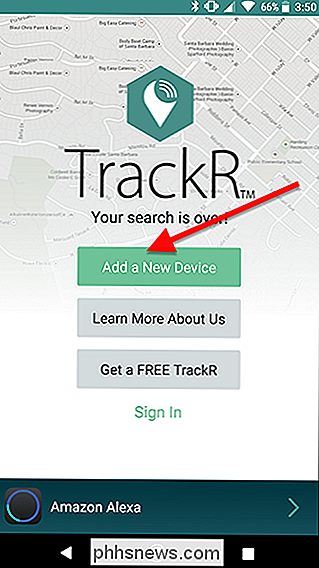
Peka på din enhet i listan med Trackr-enheter på nästa skärm.
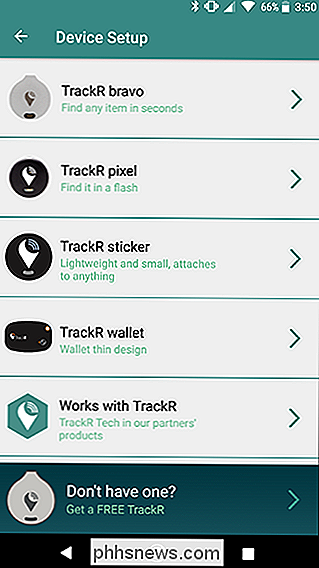
Ge ditt Trackr ett namn som beskriver objektet som spårar, som "nycklar "Eller" plånbok ".
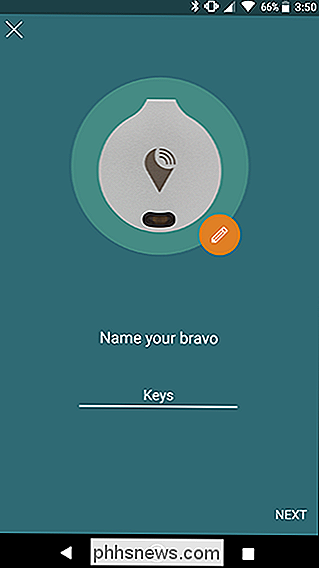
Nästa kommer appen att berätta att du trycker på knappen på framsidan av din Trackr. Klicka på den för att starta parringsprocessen.
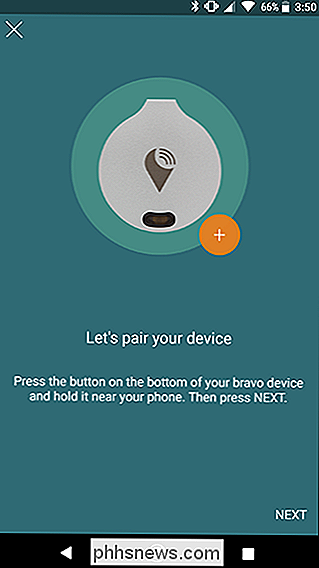
Placera Trackr bredvid din telefon. Lampan ska blinka blått. Tryck på Nästa på din telefon för att para din Trackr.
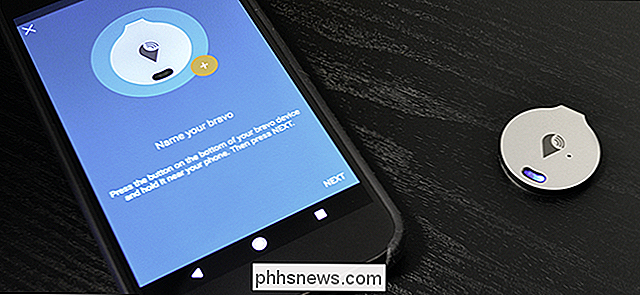
Trackr-appen tar en stund att ansluta till enheten. När det är klart trycker du på Nästa.
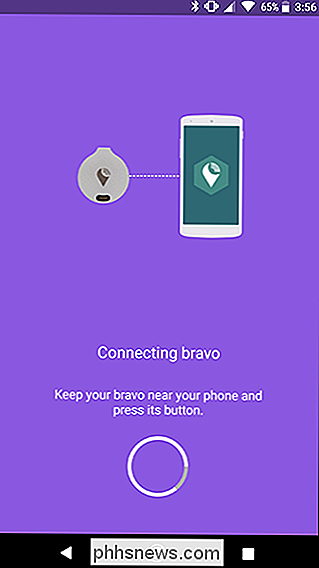
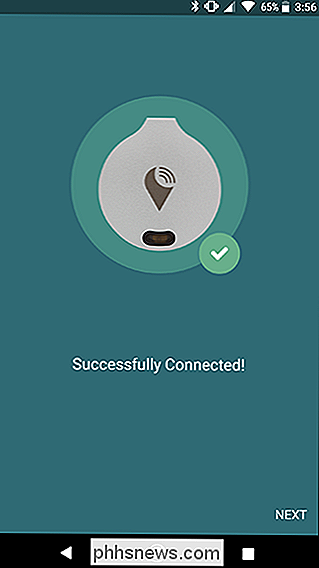
När enheten är ansluten gör Trackr ett par test för att säkerställa att enheten fungerar. Först kommer det att testa intervallet. För att göra detta håller du Trackr några meter från din telefon och trycker på Testomfång. Efter en stund kommer appen att berätta för dig hur långt du kan få innan Trackr kopplar bort. Detta kommer att påverkas av väggar och elektronik, så du kanske inte kan gå över huset och hålla kontakten, men det ska fungera när du är relativt nära.
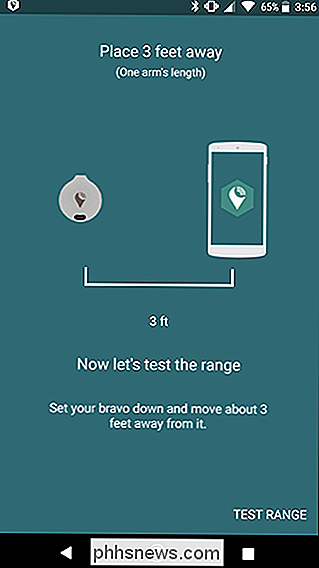
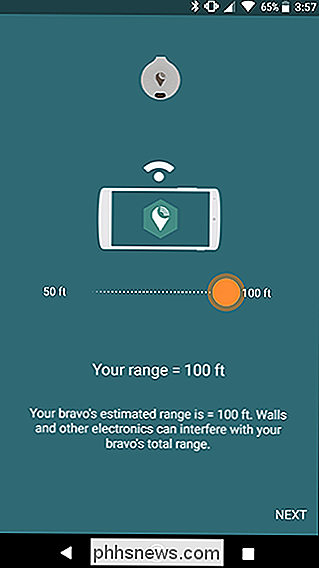
Därefter testar appen hur högt ditt Trackr är. Placera Trackr några meter från din telefon och tryck på Ring Device. Din Trackr kommer att avge ett ringsignal. Det här är hur högt din enhet kommer att ringa när du försöker hitta den från din telefon. Om det fungerar korrekt kommer appen att ge dig en avläsning av dess decibelnivå.
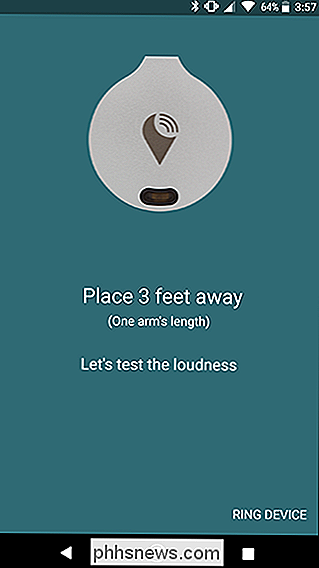
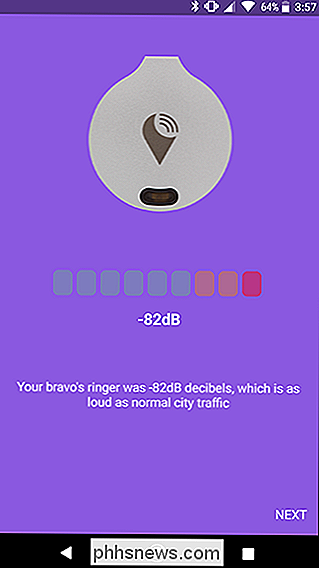
Efter båda testen kommer du att se en "Kompatibilitetsrapport". Givetvis antar du att Trackr-enheten skulle fungera bra och vara kompatibel och allt det, men det är praktiskt att få ett par test för att visa dig hur det fungerar och se till att din fungerar ordentligt. Tryck på Klar för att fortsätta.
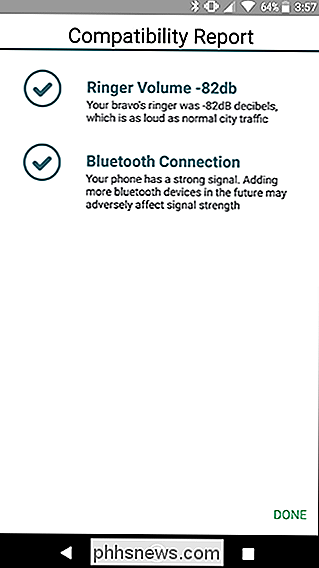
Slutligen frågar Trackr dig att logga in (eller skapa) ditt Trackr-konto. Det här kopplar din Trackr till ditt konto så att du kan hitta den från andra enheter. Dessutom kommer det här att ansluta dig till Trackr Crowd Locate-tjänsten, vilket låter andra användare hitta dina enheter om du inte är i intervallet. Och på samma sätt tillåter din telefon att upptäcka några Trackrs som någon annan förlorat.
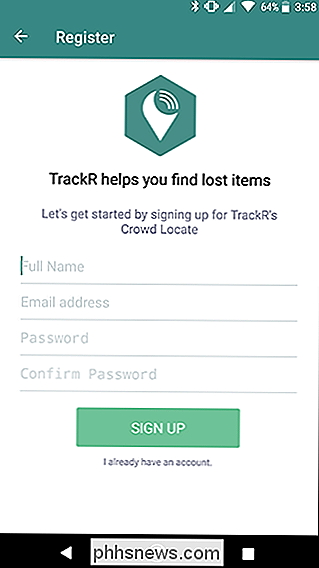
Du kan upprepa denna process för så många Trackr-enheter som du behöver. När din Trackr är ansluten ser du en prickad grön halvcirkel längst ned, vilket indikerar hur nära din enhet är (om du inte befinner dig inom Bluetooth-serien kommer det att säga "Söker ...") och en runda högtalarikonen. Tryck på högtalarikonen för att ringa dina nycklar. Överst på skärmen ser du en karta som visar dig den senaste kända platsen för din Trackr.
Du kan också trycka på menyknappen längst upp till höger för att se en lista över andra enheter som du har anslutit Trackr.
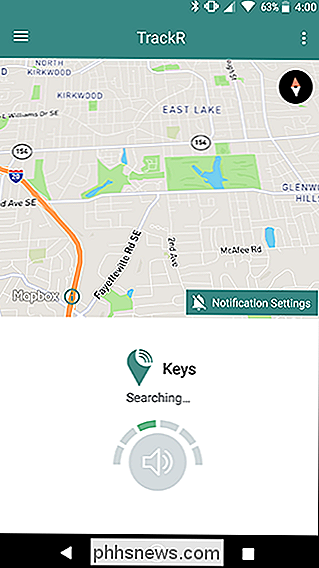
Trackr-enheter kan tyvärr bara hitta dina saker så länge de ligger inom Bluetooth-området för din telefon (eller en annan Trackr-användare), men det är fortfarande mer än tillräckligt för att ta hand om de ögonblicken när du saknar glömt bort var du lämnade din plånbok.

Hur man ser redigeringshistoriken för någon Facebook-post eller kommentar
Det är ganska enkelt att redigera Facebook-inlägg. Medan det är praktiskt när du redigerar, kan det leda dig om du svarar på någon som kommer att redigera sitt inlägg senare. För att undvika förlägenhet eller trolling, kan Facebook låta dig se redigeringshistoriken för ett inlägg som har ändrats. RELATED: Så här redigerar du Facebook-inlägg För att hitta historiken på ett Facebook-inlägg, klicka på pilen på i övre högra hörnet av ett inlägg.

Microsoft Paint gick aldrig att dö, men det gjorde det för bra rubriker
Vissa historier är helt enkelt för bra inte för att vara sant. Det är ett gammalt adage i media, något som reportrar medvetet säger till varandra när något är för roligt, för bra för en historia och förmodligen att bli viral för att någon ska fakta kontrollera. Du vill inte vara den där killen och döda allas buzz.



